Slik oppdaterer eller installerer du Mac App Store-programvare fra terminalen

Det går ikke om å komme seg rundt: Mac App Store er sakte. Hvis du prøver å unngå å åpne den når det er mulig, er du sannsynligvis ganske irritert når du ser oppdateringsvarselet i menylinjen. Du må åpne App Store, klikke på "Oppdateringer" -knappen, og vent mens programmet er "Checking for Updates."
Det kontrollerer. For oppdateringer. Som det allerede gjorde, fordi det bare fortalte deg om hvor mange oppdateringer du har. Ugh.
Derfor bør du administrere App Store-kjøpene dine fra Terminal i stedet. Et gratis program kalt mas (står for "Mac App Store") lar deg raskt sjekke og installere oppdateringer, i øyeblikk. Du kan også raskt søke etter programvare, og til og med installere ting du allerede har kjøpt. La oss sette opp det nå, så du må aldri se «Kontroller for oppdateringer» igjen.
Installere mas
RELATERT: Slik installerer du pakker med Homebrew for OS X
Vi har vist deg hvordan installere Mac-programvare med Homebrew, og det er den enkleste måten å komme i gang med mas. Vårt råd: Sett opp Homebrew før du begynner, ved hjelp av instruksjonene.
Når Homebrew er installert, gå til Terminal, som du finner i Programmer> Verktøy. Skrivbrygg install mas, og trykk deretter Retur. Om noen få minutter vil mas bli installert; Du er nå klar til å oppgradere programvaren din fra Mac App Store.
Hvis du heller ikke vil konfigurere Homebrew, må du sjekke massiden på Github for å få instruksjoner. Seriøst, skjønt: bruk bare Homebrew. Det er mye enklere, og hvis du liker å bruke Terminal, er det sjansen for deg å komme over det igjen i fremtiden.
Slik oppdaterer du programvare uten å starte Mac App Store
Den største bruken for denne programvaren, i min mening, installerer oppdateringer. Hvis du vil se en liste over programmer som trenger oppdateringer, skriver du innmas utdatertog trykker på Retur. Det vil presentere en liste over programmer som må oppdateres.

For å oppdatere alt som er oppført, skriv baremasoppgraderingog trykk på
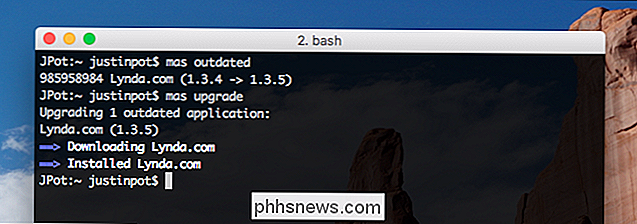
. Det er det: oppgraderingene er nå installert. Gå til Mac App Store hvis du ikke tror på meg - det vil ikke finne noen oppdateringer for deg.
Hvis du vil oppgradere bare ett program, kan du også gjøre det. La oss se igjen på utdata framas utdatert:

Se hvordan det finnes et nummer før søknadens navn? Kopier dette nummeret, og lim det inn på slutten avmas oudatedfor å oppgradere bare det programmet.
Slik søker du etter og installerer programvare uten å starte Mac App Store
Hvis du ikke er sikker om et bestemt program er i App Store eller ikke, kan du raskt søke i hele butikken ved å skrivemasksøketterfulgt av det du leter etter, og deretter trykke på Retur.
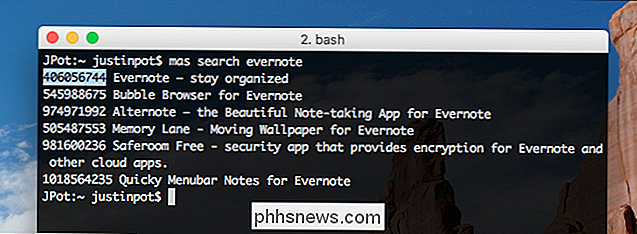
Du kan til og med installere programvare Du finner denne måten ved å skrivemas installereetterfulgt av nummeret til tilhørende app fra søkeresultatene.
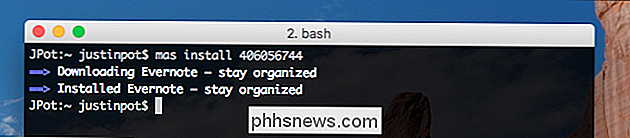
Merk at du bare kan installere programmer du kjøpte i Mac App Store. Dessverre inkluderer dette gratis applikasjoner. Derfor er installasjonsfunksjonen mindre nyttig enn det kan være, men det er fortsatt en rask måte å installere programvare du vet at du allerede har kjøpt.
Andre maskommandoer du burde vite
Hvis du vil ha en liste over alle Mac App Store-applikasjoner som for øyeblikket er installert på systemet ditt, skriv baremaslisteog trykk deretter Retur.
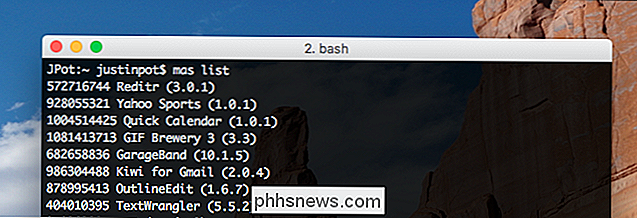
Du kan også logge på Mac App Store, hvis du aldri har gjort det, med kommandomas signinetterfulgt av e-postadressen som er knyttet til kontoen din. For å logge ut, kan du brukemas påmelding.
Og det handler om det! Dette verktøyet lar deg ikke unngå Mac App Store helt, men det kan gjøre besøkene mye mindre hyppige, og det er en fin ting. Hvis ingenting annet, vil det være hvordan jeg installerer oppdateringer fra nå av.

Slik kontrollerer du batterilevetiden din i Chromebook
Å Vite batteriets helse for enheten kan være avgjørende for å måle batterilevetiden og levetiden. Hvis du er en Chromebook-bruker, har du et par nyttige verktøy for å finne denne informasjonen, spesielt hvis du vil spore den over tid. Kontroller batteristatistikk med Crosh Hvis du leter etter en enkel måte For å få mer informasjon om batteriet ditt, ved hjelp av Chrome Shell eller CROSH , er det enklest å gjøre det.

Slik kontrollerer du både ringetone og systemvolum med iPhone-volumknappene
Som standard endrer volumknappene på siden "systemvolumet", noe som påvirker ting som musikk og videoavspilling. Men volumet på ringevolumet ditt, som styrer ringetonen og varslene, forblir det samme, med mindre du endrer det fra innstillingene. Hvis du vil at volumknappene dine skal styre systemvolum og ringevolum, kan du få dem til å gjøre det justere en innstilling.



